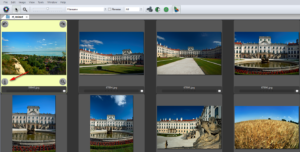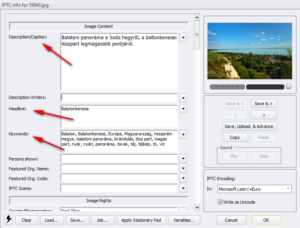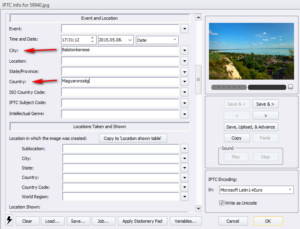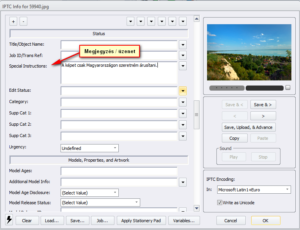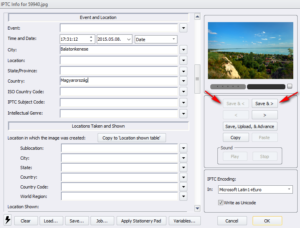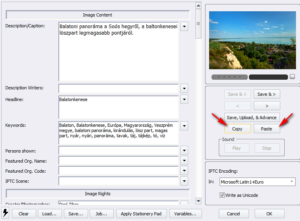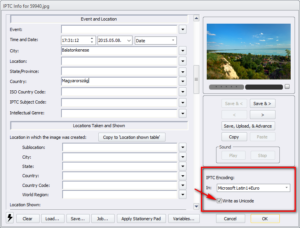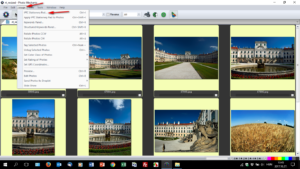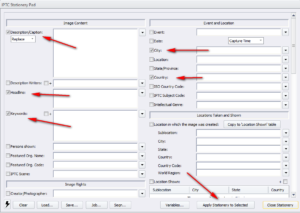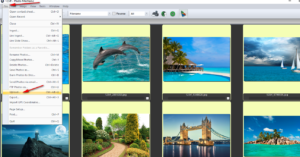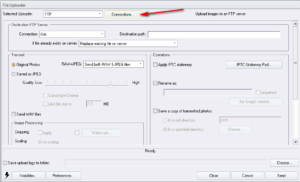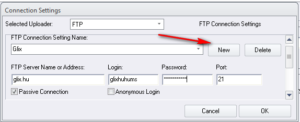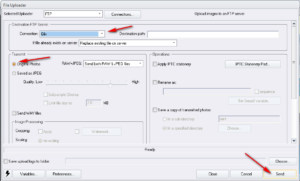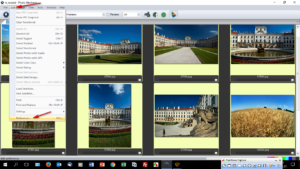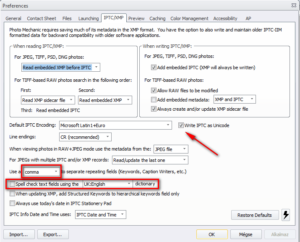KÉPEK SZÖVEGEZÉSE A PHOTO MECHANIC PROGRAM SEGÍTSÉGÉVEL
1. A kiválasztott kép szerkesztéséhez kattintsuk a mozaikkép alatt található „i” gombra.
2. Töltsük ki a „Description/Caption” (Leírás), a „Headline (Cím)” és a „Keywords (Kulcsszavak)” mezőket (részletes leírás >>itt<<).
3. Töltsük ki a „City (Város)” és a „Country (Ország)” mezőket (részletes leírás >>itt<<).
4. A „Special Instructions” mezőbe írhatjuk be a Glix szerkesztőknek szánt megjegyzésünket (üzenetünket). Megjegyzés: a beírt szöveg nem jelenik meg a kliens oldalon (csak a szerkesztők látják) – részletes leírás >>itt<< -.
5. A „Save & <>” gombokra kattintva menthetjük a beírt adatokat, valamint ezekkel a gombokkal léphetünk az előző, vagy a következő képre.
6. Használjuk a „Copy” – „Paste” gombokat a beírt metaadatok másolásához (Copy) és egy másik képbe illesztéséhez (Paste).
7. Magyar karakterek esetén pipáljuk be az „IPTC encoding > Write as Unicode”lehetőséget.
8. A képek kötegelt (csoportos) szerkesztéséhez válasszuk az „Image > IPTC Stationary Pad” lehetőséget.
9. Töltsük ki a jelzett mezőket és kattintsunk az „Apply Stationery to Selected” gombra a beírt adatok mentéséhez.
10. Képek feltöltése (FTP): jelöljük ki a feltöltendő képeket, majd válasszuk ki a „File > Upload” lehetőséget.
11. FTP kapcsolat beállítása: kattintsunk a „Connections (Kapcsolatok)” lehetőségre.
12. Adjunk egy tetszőleges nevet a kapcsolatnak (például: Glix), majd adjuk meg az FTP kapcsolat adatait: address (cím), login (felhasználónév), password (jelszó). A „New” gombra kattintva menthetjük a kapcsolatot. A beállítás végeztével kattintsunk az „OK” gombra.
13. Válasszuk ki a megfelelő kapcsolatot (például: Glix) és az „Original Photos” lehetőséget és a „Send” gombra kattintva indítsuk el a képek feltöltését.
14. További beállítások elérése: „Edit > Preferences”
15. Beállítási lehetőségek:
- Unicode mentés > Write IPTC as Unicode
- Kulcsszavak elválasztása vesszővel: Use as a comma…
- Helyesírás ellenőrzés kikapcsolása: vegyük ki a pipát a „Spell chech test field using the…” lehetőségnél.